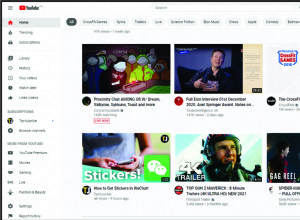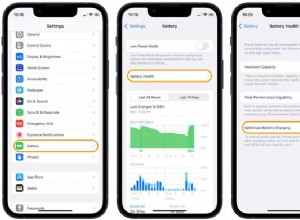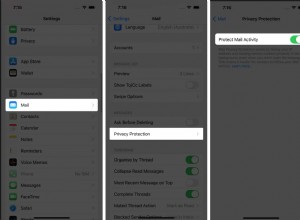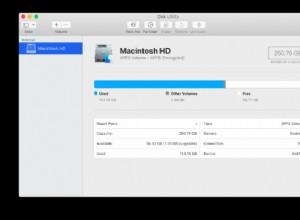يوفر مركز التحكم الخاص بجهاز iPhone طريقة ملائمة لأداء الإجراءات السريعة بنقرة واحدة فقط. يعرف عدد قليل فقط من الأشخاص أنه بدلاً من التنقل عبر الإعدادات ، يمكنك تغيير شبكة WiFi المفضلة بمجرد تمرير مركز التحكم في iPhone والضغط مع الاستمرار على رمز Wi-Fi. هذا يوفر الوقت ويسهل الاتصال بالشبكات الأخرى. وبالمثل ، يمكنك أيضًا الاتصال بسرعة بأجهزة Bluetooth من نفس المكان. استمر في القراءة لمعرفة كيفية تبديل شبكات Wi-Fi مباشرة من مركز التحكم.
كيفية تغيير شبكة Wi-Fi في مركز التحكم على iPhone
- افتح مركز التحكم من خلال التمرير سريعًا لأسفل من الجانب الأيمن للشاشة على iPhone X أو الإصدارات الأحدث. بالنسبة للأجهزة القديمة ، مرر سريعًا لأعلى من أسفل الشاشة.
- الضغط مع الاستمرار على مجموعة الرموز الأربعة في أعلى اليسار يظهر وضع الطائرة وبيانات الجوال و Wi-Fi ورموز البلوتوث.
- الضغط مع الاستمرار على Wi-Fi أيقونة.
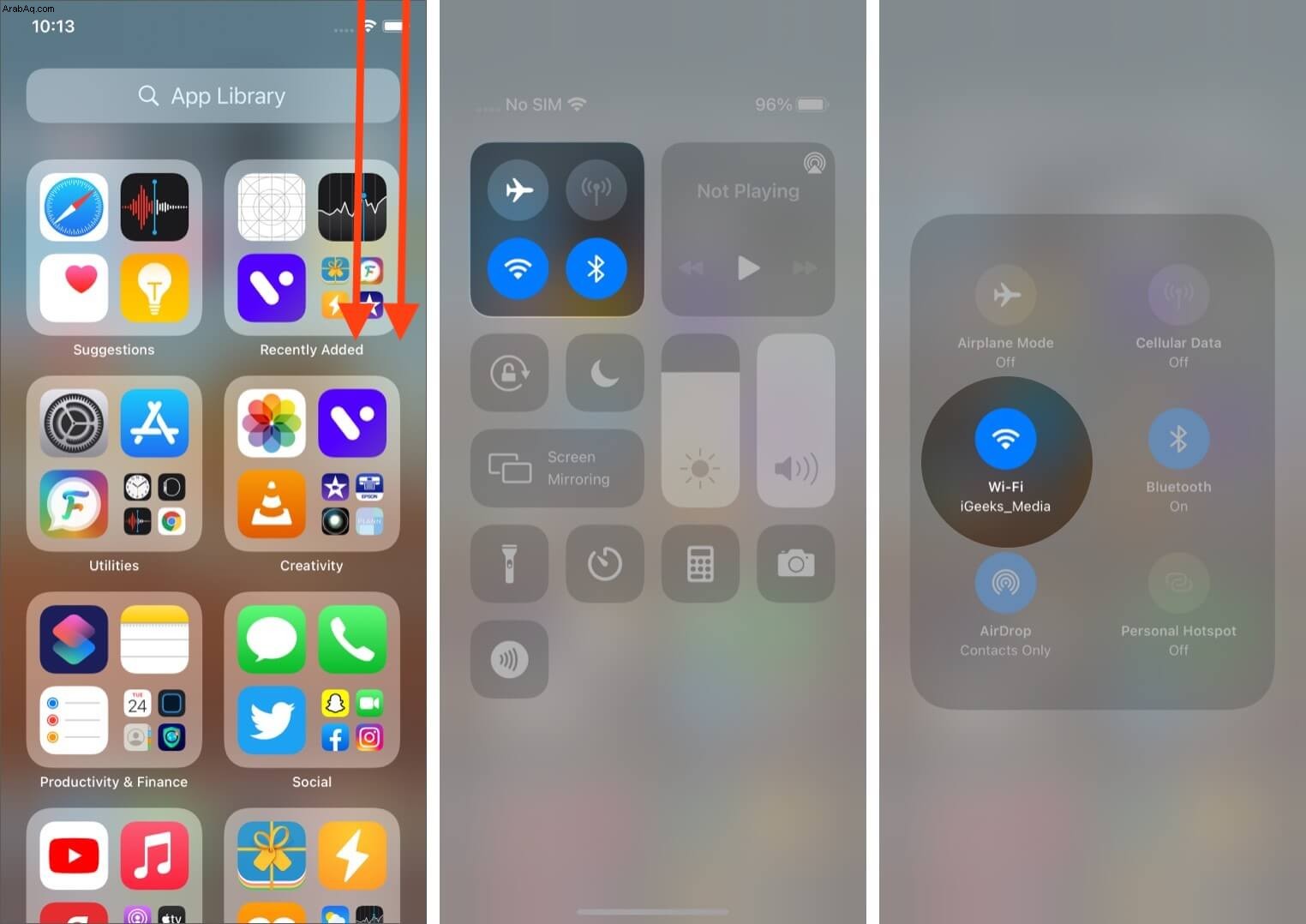
- سترى قائمة بشبكات WiFi المتاحة مع الشخص الذي تتصل به حاليًا في أعلى القائمة.
- لتبديل الشبكة ، انقر على على الجهاز الذي تريد الاتصال به .
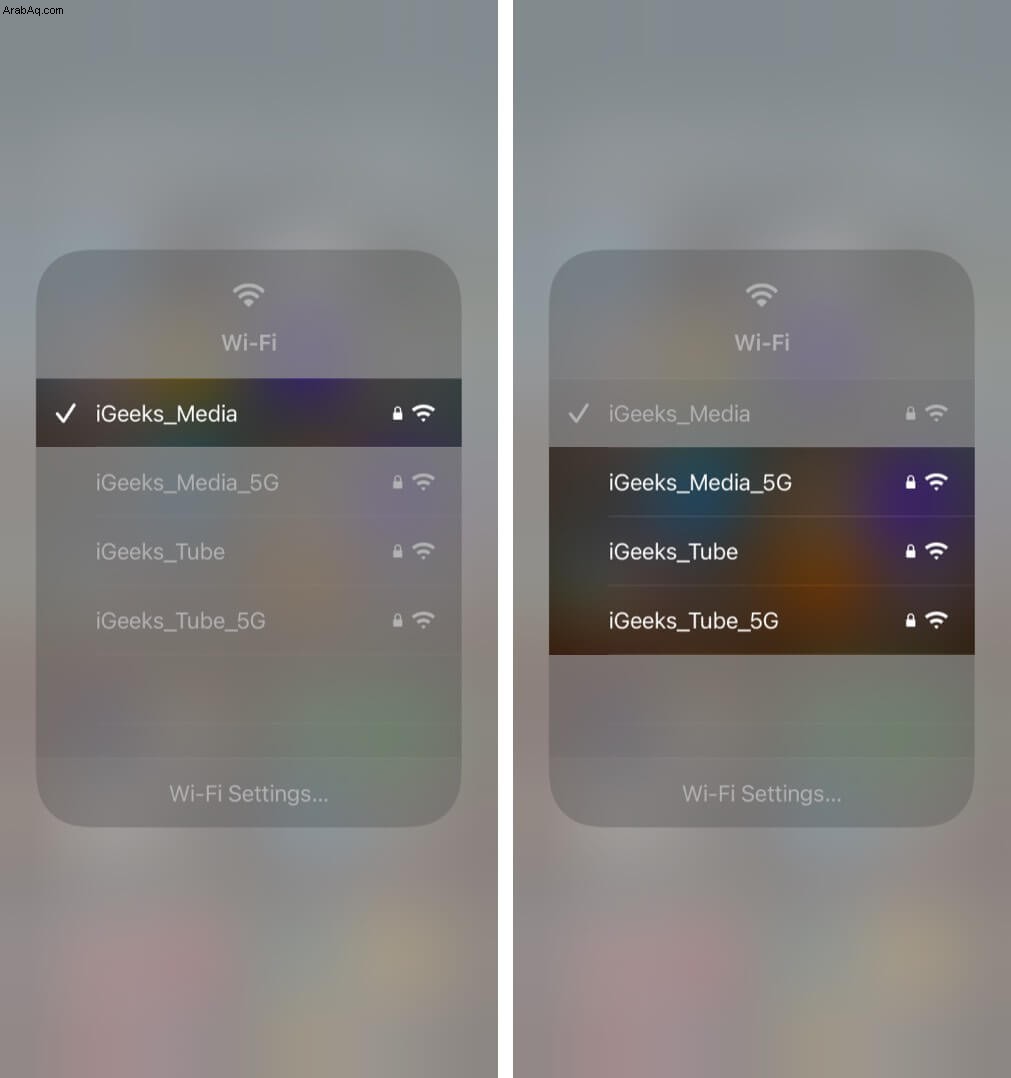
إذا كانت الشبكة التي اخترتها محمية بكلمة مرور وكنت قد أدخلت كلمة المرور مسبقًا ، فسيتم الاتصال تلقائيًا.
ومع ذلك ، إذا كنت تحاول الاتصال بشبكة لأول مرة وتطلب كلمة مرور ، فسيتم نقلك إلى إعدادات Wi-Fi حيث يمكنك إدخال كلمة المرور وحفظها.
الاتصال السريع بأجهزة Bluetooth من مركز التحكم
- لفتح مركز التحكم ، اسحب لأسفل من الجانب الأيمن للشاشة على iPhone X أو الإصدارات الأحدث. للأجهزة الأقدم ، اسحب لأعلى من أسفل الشاشة.
- الضغط مع الاستمرار على الرموز الأربعة في أعلى اليسار يظهر وضع الطائرة وبيانات الجوال و Wi-Fi ورموز البلوتوث.
- الضغط مع الاستمرار على البلوتوث .
- سترى قائمة بجميع أجهزة Bluetooth المتاحة حيث يمكنك النقر على الجهاز الذي تريد الاتصال به. هناك أيضًا خيار الانتقال إلى بلوتوث الإعدادات إذا كنت تريد تخصيص شيء آخر.
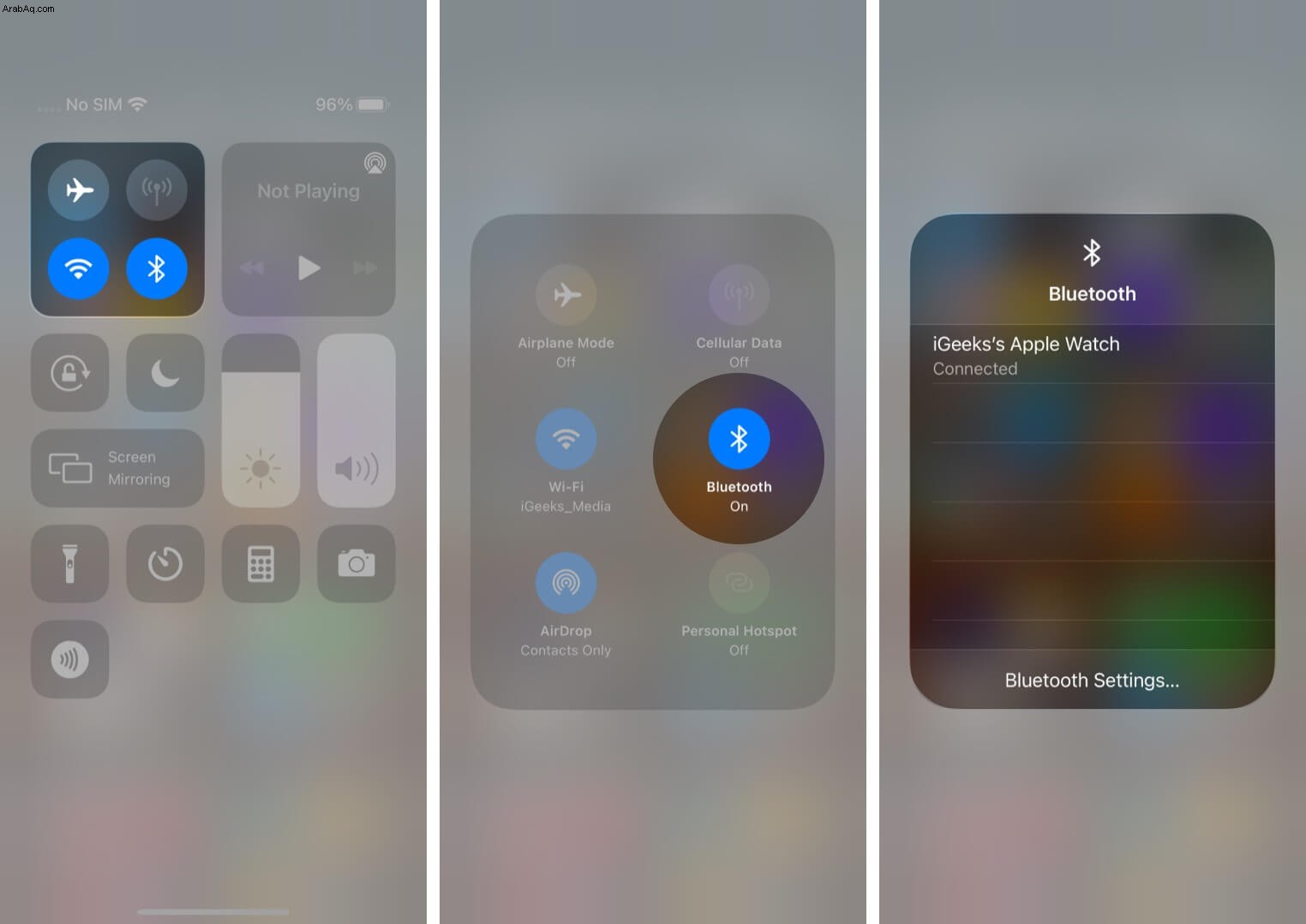
تسجيل الخروج
هل جربت هذه الخدعة المفيدة للاتصال بجهاز Bluetooth أو تغيير شبكة Wi-Fi من مركز التحكم؟ شارك تجربتك أو أسئلة أخرى في التعليقات أدناه. قد ترغب أيضًا في التحقق من كيفية استكشاف أخطاء شبكة Wi-Fi على iPhone وإصلاحها إذا واجهت مشكلة.
قد ترغب أيضًا في قراءة ما يلي:
- iPhone متصل بشبكة Wi-Fi ولكن ليس لديك اتصال بالإنترنت؟ كيفية اصلاحها
- قم بتشغيل Wi-Fi Assist على iPhone و iPad
- كيفية إصلاح مشكلات Wi-Fi على جهاز Mac